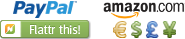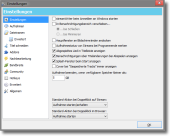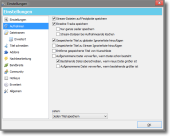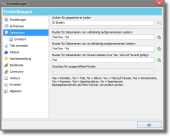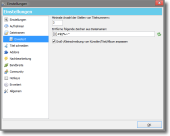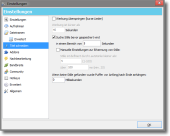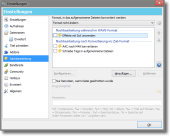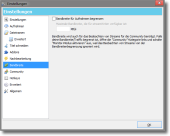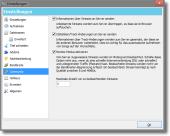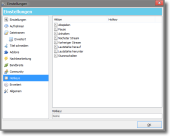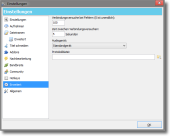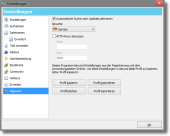Allgemeine Einstellungen
Das Einstellungsfenster ist in folgende Gruppen unterteilt:
- Einstellungen
- Aufnahmen
- Dateinamen
- Titel schneiden
- Addons
- Nachbearbeitung
- Bandbreite
- Community
- Hotkeys
- Erweitert
- Allgemein
Einstellungen
- streamWriter beim Anmelden an Windows starten
Wenn diese Option gesetzt ist, startet streamWriter beim Login für den aktuellen Benutzer. Falls die Option "In den Benachrichtigungsbereich verschieben..." auch aktiviert ist, startet streamWriter im Benachrichtigungsbereich. - In Benachrichtigungsbereich verschieben...
Ist dieses Feld aktiviert, kann streamWriter in den Benachrichtigungsbereich in der Taskleiste (neben der Uhr) verschoben werden. Wann das passiert wird mit den nächsten Optionen festgelegt.- ...bei Schließen
Minimiert in den Benachrichtigungsbereich beim Schließen des Fensters. - ...bei Minimieren
Minimiert in den Benachrichtigungsbereich beim Minimieren des Fensters.
- ...bei Schließen
- Hauptfenster an Bildschirmränder andocken
Wenn diese Option aktiv ist dockt das Hauptfenster beim Verschieben an die Bildschirmränder an. - Aufnahmestatus von Streams bei Programmende merken
Ist diese Option aktiv, so merkt streamWriter sich beim Programmende, welche Streams gerade aufgenommen wurden. Beim nächsten Start wird die Aufnahme automatisch fortgesetzt. - Abgespieltes Lied in Titelleiste anzeigen
Zeigt das aktuell gespielte Lied in der Titelleiste des Hauptfensters an. - Benachrichtigungen über Titeländerungen bei Abspielen anzeigen
Wenn angeschaltet zeigt streamWriter Informationen über abgespielte Titel neben der Taskbar unten rechts am Bildschirm an. - Splash-Fenster beim Start anzeigen
Steuert, ob das Splash-Fenster beim Programmstart angezeigt wird. - Cover bei "Gespeicherte Tracks" immer anzeigen
Ist diese Option angeschaltet, wird bei "Gespeicherte Tracks" immer ein leeres Cover angezeigt, wenn ein Titel abgespielt wird, der kein Cover besitzt. Ist die Option abgeschaltet, wird kein Cover angezeigt, wenn dem Titel kein Cover zugewiesen ist. - Aufnahme beenden, wenn verfügbarer Speicher kleiner als x GB
Beendet die Aufnahme, wenn der freie Festplattenspeicher kleiner als x GB wird. - Protokolldatei
streamWriter protokolliert alles, was mit manuellen und automatischen Aufnahmen zu tun hat, in diese Datei. - Standard-Aktion bei Doppelklick auf Stream
Definiert, was passieren soll, wenn zweimal mit der linken Maustaste auf einen Stream geklickt wurde. - Standard-Aktion bei Doppelklick im Browser
Definiert, was passieren soll, wenn ein Stream im Browser zweimal angeklickt/in die Streamliste gezogen wird.
Aufnahmen
- Stream-Dateien auf Festplatte speichern
Ist diese Option aktiv, werden Stream-Dateien auf die Festplatte geschrieben. Wenn die Option inaktiv ist, werden empfangene Daten in den Speicher geschrieben. - Einzelne Tracks speichern
Erkannte Tracks werden in einzelnen Dateien abgespeichert. Ist diese Option deaktiviert, landen gespeicherte Daten nur in der Stream-Datei der Aufnahme.- Nur ganze Lieder speichern
Wenn aktiviert speichert streamWriter nur komplette Songs. Wenn die Aufnahme gestartet wird ist es sehr wahrscheinlich, dass beim ersten Track etwas am Anfang fehlt - diese Option verhindert dann das Speichern. - Stream-Dateien bei Aufnahmeende löschen
Löscht die Rohdaten, wenn die Aufnahme beendet wird.
- Nur ganze Lieder speichern
- Gespeicherte Titel zu globaler Ignorierliste hinzufügen
Fügt die gespeicherten Lieder automatisch der globalen Ignorierliste hinzu, so dass diese nicht erneut gespeichert werden, wenn für den Stream die globale Ignorierliste aktiv ist. - Gespeicherte Titel zu Stream Ignorierliste hinzufügen
Fügt die gespeicherten Lieder automatisch der Stream Ignorierliste hinzu, so dass diese nicht erneut gespeichert werden, wenn für den Stream die Stream Ignorierliste aktiv ist. - Entferne gespeicherte Titel von Wunschliste
Wenn aktiv werden gespeicherte Titel von der Wunschliste entfernt. - Aufgenommene Datei verwerfen, wenn Datei schon besteht
Ist diese Option gesetzt, werden aufgenommene Dateien verworfen, falls eine Datei mit dem selben Namen schon besteht.- Bestehende Datei überschreiben, wenn neue Datei größer ist
Wenn die aufgenommene Datei größer als eine bereits bestehende Datei mit gleichem Namen ist, wird die bestehende Datei überschrieben. Wenn die Option deaktiviert ist, werden neu aufgenommene Dateien mit dem selben Namen mit einem Zähler am Dateinamen gespeichert, z.B. "Künstler - Titel (1).mp3". - Aufgenommende Datei verwerfen, wenn bestehnde größer ist
Wenn die aufgenommene Datei kleiner als eine bereits bestehende Datei mit gleichem Namen ist, wird die Datei nicht gespeichert. Es wird auch keine Datei mit Zähler im Dateinamen gespeichert.
- Bestehende Datei überschreiben, wenn neue Datei größer ist
- Listen
Stellt ein, welche Listen benutzt werden sollen. Näheres zu Listen siehe hier.
Dateinamen
- Ordner für gespeicherte Lieder
Legt den Ordner für gespeicherte Lieder fest. Dieser kann mit einem Klick auf den Knopf rechts neben dem Textfeld ausgewählt werden. - Muster für Dateinamen von vollständig aufgenommenen Liedern
Hier kann das Muster für Dateinamen von vollständig aufgenommenen Liedern definiert werden. Ausserdem kann die Ordnerstruktur festgelegt werden. Die Vorschau zeigt an, wie am Ende gespeichert wird. - Muster für Dateinamen von unvollständig aufgenommenen Liedern
Hier kann das Muster für Dateinamen von unvollständig aufgenommenen Liedern definiert werden. Ausserdem kann die Ordnerstruktur festgelegt werden. Die Vorschau zeigt an, wie am Ende gespeichert wird. - Muster für Dateinamen von Stream-Dateien
Hier kann das Muster für Dateinamen von Stream-Dateien definiert werden. Die Vorschau zeigt an, wie am Ende gespeichert wird.
Erweitert
- Minimale Anzahl der Stellen von Titelnummern
Definiert die minimale Anzahl der Stellen in Titelnummern. Ist hier beispielsweise eine '3' eingegeben, wird der erste Track mit der Nummer 001 gespeichert. - Entferne folgende Zeichen aus Dateinamen
Jedes Zeichen, das in dem Textfeld angezeigt wird, wird vor dem Speichern einer aufgenommenen Datei aus dem Dateinamen entfernt. - Groß-/Kleinschreibung von Künstler/Titel/Album anpassen
Diese Option bestimmt, ob Informationen über Künstler/Titel/Album eines Songs angepasst werden sollen. Sender ein Sender z.B. "kÜnStler - titEL" werden diese Infos als "Künstler - Titel" interpretiert und für Dateinamen und dem Setzen von Tags genutzt.
Titel schneiden
- Werbung überspringen (kurze Lieder)
Lieder die kürzer als der angegebene Wert sind werden nicht gespeichert. - Suche Stille bevor gespeichert wird
Sucht nach Stille und schneidet dann passend zur gefundenen Stille. "In einem Bereich von x Sekunden" gibt an, wie weit nach vorne und nach hinten bei einem Titelwechsel gesucht werden soll. Wenn der Titelwechsel also bei Sekunde 130 passiert, so sucht streamWriter von Sekunde 125 bis Sekunde 135 nach Stille, wenn im Textfeld 10 Sekunden angegeben wurden. Hinweis: Dies funktioniert nur, wenn die Station zwischen Titeln Stille sendet. Näheres zum Schneiden siehe hier.- Manuelle Einstellungen zum Erkennen von Stille
Wenn diese Option aktiviert wird, versucht streamWriter nicht mehr automatisch die Lautstärke, die als Stille interpretiert werden soll, zu ermitteln. Was als Stille gilt kann durch das Unterschreiten einer bestimmten Lautstärke über eine bestimmte Dauer in den Textfeldern definiert werden.
- Manuelle Einstellungen zum Erkennen von Stille
- Wenn keine Stille gefunden wurde Puffer vor Anfang/nach Ende anhängen
Falls keine Stille erkannt wurde wird ein Puffer von x Millisekunden an den Beginn/das Ende des Liedes angehängt, um das manuelle Schneiden zu ermöglichen.
Addons
Diese Seite zeigt alle Addons an. Wenn ein Addon nicht installiert ist (Haken vorne ist nicht markiert), kann das Addon über einen Klick auf den Haken installiert werden. Die Deinstallation von Addons ist nicht möglich.
Nachbearbeitung
- Format, in das aufgenommene Dateien konvertiert werden
Hier kann festgelegt werden, in welches Format aufgenommene Titel nach dem Speichern konvertiert werden sollen. Die Einstellungen des gewählten Encoders können mit dem Knopf daneben geändert werden. - Nachbearbeitungsliste
Hier kann konfiguriert werden, was mit gespeicherten Dateien passieren soll. Es gibt einige interne Nachbearbeitungfunktionen, ausserdem können externe Programme definiert werden. Dies kann mit dem Knopf "Hinzufügen..." gemacht werden. Nachdem ein Programm ausgewählt wurde müssen die Parameter im unteren Textfeld angepasst werden. Es können mehrere Programme hinzugefügt werden und die Reihenfolge der Programme in der Liste ist auch die Reihenfolge, in der die Programme ausgeführt werden. Ein externes Programm hat 120 Sekunden Zeit, um mit der Bearbeitung fertig zu werden. Sollte das Programm in dieser Zeit nicht fertig geworden sein, wird ein Fehler im Stream-Protokoll ausgegeben.
Ein Beispiel für die Nachbearbeitung per Skript (Batch-Datei) kann hier gefunden werden: http://streamwriter.org/de/forum/faden/post648/#648
Bandbreite
- Bandbreite für Aufnahmen begrenzen
Wenn diese Option aktiv ist und ein Wert eingegeben wurde wird streamWriter versuchen, die Bandbreitenbegrenzung nicht zu überschreiten. Diese Begrenzung bezieht sich nur auf Streams in der Liste, nicht auf die Kommunikation mit dem streamWriter-Server oder auf beobachtete Streams. Wenn du versuchst, einen Stream aufzunehmen/abzuspielen und die Grenze überschritten werden würde, wird eine Nachricht angezeigt. Dies bezieht sich auch auf automatische Aufnahmen über die Wunschliste, wenn keine Bandbreite mehr verfügbar ist werden keine automatischen Aufnahmen gestartet.
Community
- Informationen über Streams an Server senden
Unbekannte Streams werden an den streamWriter-Server übertragen, so dass diese Streams für dich und andere Benutzer im Browser sichtbar werden. - Statistiken/Track-Änderungen an Server senden
Wenn diese Option aktiviert ist, werden Statistiken (z.B. wieviele Streams gerade von dir aufgenommen werden) an den Server gesendet. Dies dient der Anzeige der Benutzer/Streams in der Statusleiste. Ausserdem werden Informationen über Track-Änderungen zum Server gesendet - so können andere Benutzer benachrichtigt werden, und so ihre gewünschten Lieder, wie in der 'Wunschliste' angegeben, aufzunehmen. - Monitor-Modus aktivieren
Diese Einstellung steuert den Monitor-Modus für vom Server zugewiesene Streams. Wenn diese Option aktiv ist, werden im Hintergrund Streams beobachtet, deren Titeländerungen zum streamWriter-Server gesendet werden, so dass andere Benutzer automatische Aufnahmen starten können. Wenn du eine schnelle Internetverbindung ohne Trafficbegrenzung hast aktiviere diese Option, ansonsten schalte sie ab.
Hotkeys
Hier können globale Hotkeys definiert werden, um bestimmte Funktionen von streamWriter zu steuern. Wenn eine Funktion ausgewählt wurde kann im unteren Textfeld der Hotkey dafür definiert werden, indem in das Feld geklickt wird und dann die gewünschte Tastenkombination gedrückt wird. Ein Hotkey kann mit der Rücktaste (Backspace) wieder entfernt werden.
Erweitert
- Verbindungsversuche bei Fehlern (0 ist unendlich)
Definiert die Anzahl der Versuche, die Streamwriter unternimmt, um sich mit einer Station zu verbinden. - Zeit zwischen den Wiederholungsversuchen
Definiert die Wartezeit zwischen den Verbindungsversuchen in Sekunden. - Audiogerät
Hier kann das Gerät ausgewählt werden, mit dem Streams/Dateien wiedergegeben werden sollen.
Allgemein
- Automatische Suche nach Updates aktivieren
Sucht automatisch nach neuen (stabilen) Versionen von streamWriter. Wenn eine neue Version gefunden wurde wird eine Nachricht angezeigt. - Sprache
Hier kann die Sprache der Benutzeroberfläche ausgewählt werden. Momentan liegt streamWriter nur in Deutsch und Englisch vor. Falls du Streamwriter übersetzen möchtest klicke hier. - Profil kopieren
Dieser Knopf dient dazu, das aktuell verwendete Profil zu kopieren. Wenn streamWriter Daten aus Registrierung/Anwendungsdaten-Ordner benutzt, werden die Daten in das portable Profil kopiert. Wenn streamWriter im portablen Modus benutzt wird, werden diese Daten ins installierte Profil übernommen. Wenn bei Programmstart beide Profile vorgefunden werden, wird gefragt, welches Profil benutzt werden soll. - Profil löschen
Löscht das aktuell benutzte Profil. Wenn beim nächsten Programmstart kein Profil vorgefunden werden kann, wird der Einstellungsassistent gezeigt, um ein neues Profil anzulegen. - Profil exportieren
Exportiert das aktuell benutzte Profil. - Profil importieren
Importiert ein vorher gespeichertes Profil. Nach dem Import startet streamWriter sich neu und das importierte Profil kann benutzt werden.
Zuletzt bearbeitet von alex am 15.01.21 um 21:49 Uhr